Mentre Windows 10 sta migliorando a passi da gigante, ci sono alcune funzionalità legacy che il nuovo sistema operativo sta purtroppo lasciando alle spalle. È lo stesso caso con il lettore DVD integrato. Per anni, gli utenti Windows hanno potuto riprodurre DVD con l'applicazione nativa di Windows Media Center senza alcun problema. Tuttavia, a causa di alcuni problemi con i codec proprietari, Microsoft ha dovuto rinunciare al popolare Windows Media Center. Ora che WMC è stato interrotto, gli utenti sono in difficoltà. Quindi, in questo articolo, ho condiviso i 10 migliori lettori DVD per Windows 10 nel 2021 che funzionano perfettamente. Oltre a ciò, ho fornito alcuni suggerimenti aggiuntivi per rendere la riproduzione di DVD senza problemi sul tuo PC. Quindi, senza perdere tempo, iniziamo.
I migliori lettori DVD per Windows 10 (aggiornato a febbraio 2021)
In questo articolo abbiamo condiviso i 10 migliori lettori DVD per Windows 10. Quasi tutte le app supportano e possono riprodurre un gran numero di formati multimediali DVD. Oltre alle app di terze parti, abbiamo incluso anche un lettore DVD sviluppato da Microsoft. È possibile fare clic sul collegamento sottostante per passare facilmente alle app. Ma prima scopriamo cosa è successo esattamente a Windows Media Center. Sommario + -
-
Cosa è successo a Windows Media Center?
Windows Media Center era una popolare applicazione multimediale che supportava diversi formati multimediali. Potrebbe riprodurre file multimediali direttamente dal DVD senza problemi di codec o incompatibilità. tuttavia, a causa di problemi di licenza con il codec MPEG2, Microsoft ha dovuto rimuovere il supporto integrato per la riproduzione di DVD da Windows Media Center.
A poco a poco, WMC svanì nell'oblio e Microsoft interrotto il prodotto dopo il rilascio di Windows 10. Al momento, non esiste un modo nativo per riprodurre DVD su Windows 10. Ma non devi preoccuparti affatto. Abbiamo alcune fantastiche app di terze parti in grado di riprodurre DVD senza problemi. Quindi, senza ulteriori indugi, iniziamo con i migliori lettori DVD per Windows 10.
Elenco dei migliori lettori DVD di Windows 10
1. VLC Media Player
VLC non ha bisogno di molte presentazioni, ma se non ne hai idea, lascia che ti parli brevemente di questa fantastica app. VLC è un lettore multimediale gratuito e open source che supporta innumerevoli formati multimediali. Può riprodurre DVD, CD, Blu-ray e DVD crittografati e non crittografati, insieme ai formati audio e video standard.
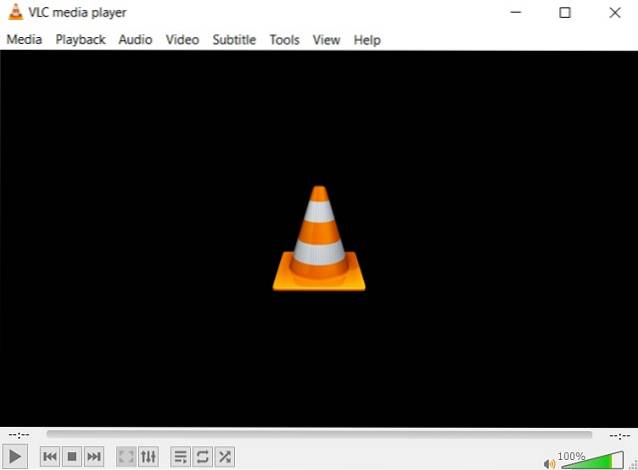
Parlando della performance, lo è semplicemente di prim'ordine e riproduce i video senza problemi di balbuzie. Non troverai problemi di incompatibilità, lag o problemi audio con VLC, in gran parte a causa della sua vasta libreria di decoder e codificatori affidabili.
VLC fa molto affidamento su progetto FFmpeg open source che fornisce molte alternative ai codec proprietari. Tutto sommato, è una delle migliori app tra tutti i lettori DVD per Windows 10 e semplicemente non puoi sbagliare. Per saperne di più sull'app, puoi consultare il nostro articolo sui migliori suggerimenti e trucchi per VLC.
Professionisti
- Gratuito e open source
- Supporta innumerevoli formati multimediali
- Compatibile con i formati DVD
- Supporta la riproduzione Blu-ray
- Basato sul progetto FFmpeg
- Supporto sottotitoli
Contro
- Alcuni potrebbero trovare noiosa l'interfaccia utente
Scarica VLC Media Player (Gratuito)
Nota: È necessario disporre di VLC 3.0 o superiore per riprodurre file multimediali Blu-ray. Inoltre, assicurati di scaricare il file di installazione direttamente dal sito Web ufficiale. Quello ospitato su Microsoft Store non supporta la riproduzione di Blu-ray.
2. Lettore DVD di Windows
Poiché Windows Media Center non è più disponibile, Microsoft ha sviluppato un'app autonoma in grado di riprodurre abbastanza bene i DVD. Non fa parte del sistema operativo e dovrai scaricarlo da Microsoft Store. Tieni presente che Windows DVD Player è un'app a pagamento e dovrai sborsare $ 14,99 per acquistarla. Ma prima puoi fare una prova gratuita di 7 giorni e decidere se vuoi utilizzare questa app.
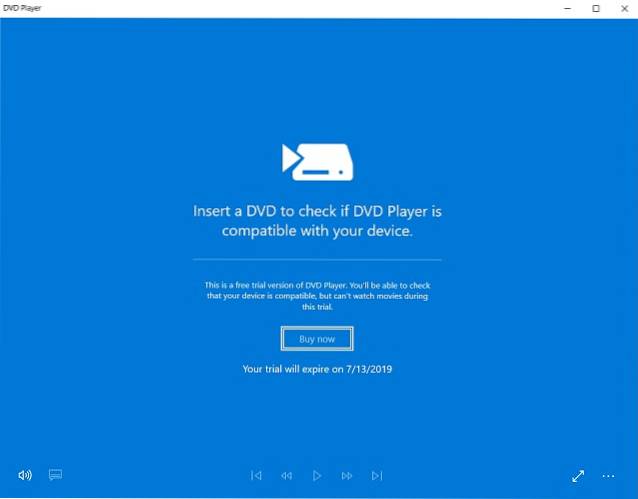
All'inizio, riproduce i DVD abbastanza bene e supporta molti formati video. Tuttavia, non puoi riprodurre i Blu-ray, quindi è un peccato. Tuttavia, le prestazioni sono decenti e non ho riscontrato problemi di riproduzione. Nel complesso, è una buona app senza campane e fischietti. Se ti manca Windows Media Center, questa app potrebbe essere un buon sostituto, ma fai una prova prima di finalizzare l'acquisto.
Professionisti
- Basato sul framework UWP
- Semplice e facile da usare
- Offre una prova gratuita
- Riproduci direttamente dal disco
Contro
- Non supporta tutti i formati DVD
Scarica Windows DVD Player (Prova gratuita per 7 giorni, $ 14,99)
3. Media Player Classic
Media Player Classic è un popolare lettore multimediale, secondo solo a VLC. Simile a VLC, è un'app gratuita e open source che supporta una moltitudine di formati multimediali. Può eseguire il rendering di file multimediali DVD e Blu-ray in modo impeccabile utilizzando il codec sviluppato internamente. MPC, come è ampiamente noto, è popolare per il suo pacchetto di codec basato sulla comunità. Ha una vasta libreria di codec in grado di transcodificare e riprodurre quasi tutti i formati multimediali disponibili.
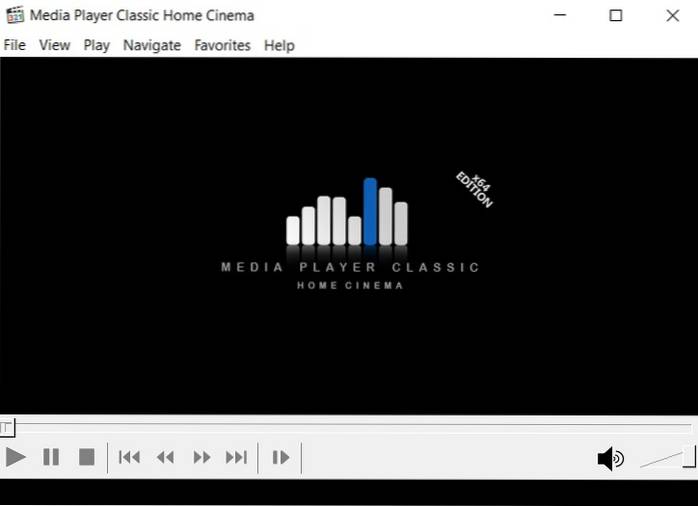
Detto questo, tieni presente che MPC ha non è in fase di sviluppo attivo dal 2017, ma è comunque affidabile e puoi riprodurre innumerevoli formati DVD con questo programma. Per concludere, Media Player Classic è uno dei migliori lettori DVD per Windows 10. Se VLC Media Player non lo taglia per te per qualche motivo, non esito a raccomandare Media Player Classic. Fallo.
Professionisti
- Supporta dischi DVD e Blu-ray
- Può riprodurre innumerevoli formati multimediali
- Supporto codec interno
- Abbastanza affidabile
Contro
- Nessuno sviluppo dal 2017
Scarica Media Player Classic (Gratuito)
4. Kodi
Kodi è una potente app per server multimediale in grado di riprodurre qualsiasi cosa e tutto ciò che gli lanci. Tra le tante cose che offre, Kodi ha il supporto per la riproduzione di DVD, CD, Blu-ray e molto altro ancora. Devi solo inserire il DVD e Kodi rileverà la sorgente multimediale. Utilizza qualcosa chiamato Core, progettato per gestire la riproduzione di DVD. Il Core è basato sulla libreria libdvdcss che supporta quasi tutti i formati multimediali tradizionali.
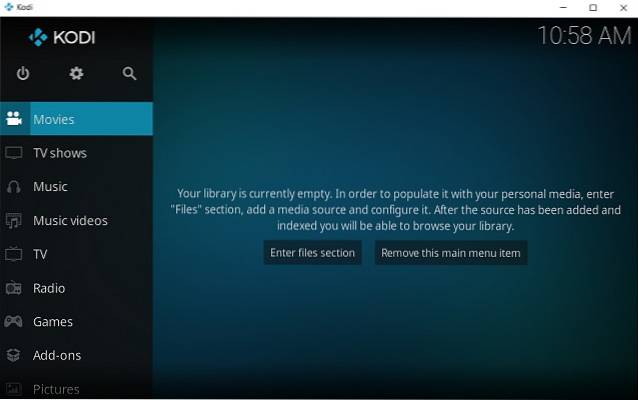
È così potente che può transcodificare i file multimediali in tempo reale. La libreria open source può riprodurre direttamente formati DVD come VOB, FUP, ecc. Senza decomprimere i file multimediali. Se stai cercando i migliori lettori DVD per Windows 10, Kodi è sicuramente uno di questi. Se sei nuovo in questo mondo, segui il nostro spiegatore per principianti su Kodi.
Professionisti
- Gratuito e open source
- Media center multifunzionale
- Riproduci i formati DVD con facilità
- Transcodifica in tempo reale
- Riproduzione automatica di DVD
Contro
- L'interfaccia utente di Kodi non è per tutti
Nota: Per riprodurre automaticamente i DVD con Kodi, vai su Impostazioni-> Lettore-> Dischi-> Abilita il primo interruttore. Inoltre, se sei nuovo su Kodi, consulta il nostro articolo sui migliori componenti aggiuntivi di Kodi, repository Kodi, skin Kodi, scorciatoie da tastiera Kodi, guida all'installazione di Kodi e altro per iniziare con l'app.
Scarica Kodi (Gratuito)
5. CyberLink PowerDVD
CyberLink PowerDVD è una potente applicazione per riprodurre tutti i tipi di formati di dischi multimediali. Può riprodurre video 8K, 4K e HDR da dischi multimediali DVD e Blu-ray. L'app ha ottenuto la certificazione dalla Blu-ray Disc Association quindi utilizza i codec proprietari per riprodurre un gran numero di formati multimediali senza problemi di riproduzione. Oltre alla riproduzione video, ha la tecnologia TrueTheater che dovrebbe portare l'effetto del sistema audio surround.
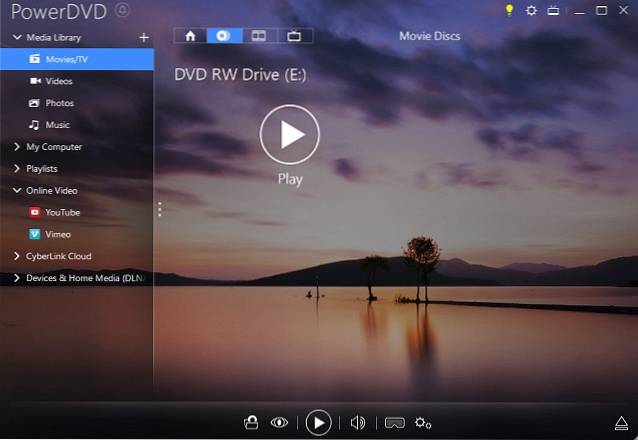
È chiaro che CyberLink PowerDVD è un file app ricca di funzionalità e uno dei migliori lettori DVD per Windows 10. Ma tieni presente che se vuoi tutte le funzionalità premium devi pagare $ 59,99. Detto questo, CyberLink ora offre una versione gratuita con supporto per molti formati DVD ma non avrà il supporto Blu-ray.
Professionisti
- Riproduci dischi 8K, 4K, DVD, Blu-ray
- Certificato da Blu-ray Disc Association
- Codec proprietari
- Suono surround
Contro
- La versione gratuita non può riprodurre dischi Blu-ray
Scarica CyberLink PowerDVD (La versione gratuita a pagamento parte da $ 59,99)
6. KMPlayer
KMPlayer è uno dei lettori multimediali più vecchi e potenti disponibili su Windows 10. Supporta un'ampia gamma di tipi di media tra cui immagini di dischi DVD, VCD, SVCD e Blu-ray. KMPlayer sfoggia un potente renderer in grado di riprodurre qualsiasi tipo di formato video lo lanci. La qualità del video è ottima e non c'è alcun ritardo anche durante la riproduzione di file di grandi dimensioni.
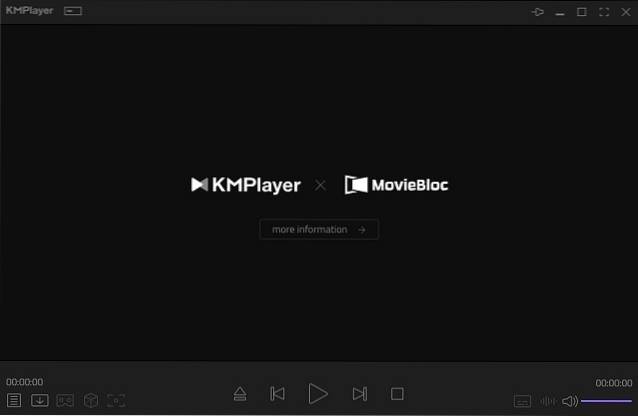
KMPlayer ha un enorme elenco di librerie multimediali e supporto codec interno che apporta miglioramenti significativi alla riproduzione di DVD. In poche parole, se stai cercando un lettore DVD per Windows 10 che supporti quasi tutti i formati multimediali, KMPlayer è per te. Basta installarlo e sarai pronto per riprodurre DVD sul tuo PC Windows 10 senza problemi.
Professionisti
- Supporta DVD, dischi Blu-ray
- Potente transcodificatore
- Può riprodurre qualsiasi formato video
- Sviluppo codec interno
Contro
- Un po 'più lento a rispondere
Scarica KMPlayer (Gratuito)
7. PotPlayer
PotPlayer è un semplice lettore multimediale per Windows 10 con supporto per la riproduzione di DVD. Non ha un'interfaccia utente elegante ma può riprodurre immagini di dischi Blu-ray, file multimediali IFO e altro. La parte migliore è che la performance è assolutamente fantastica. Utilizza codec video open source per transcodificare e rendere i file multimediali DVD.
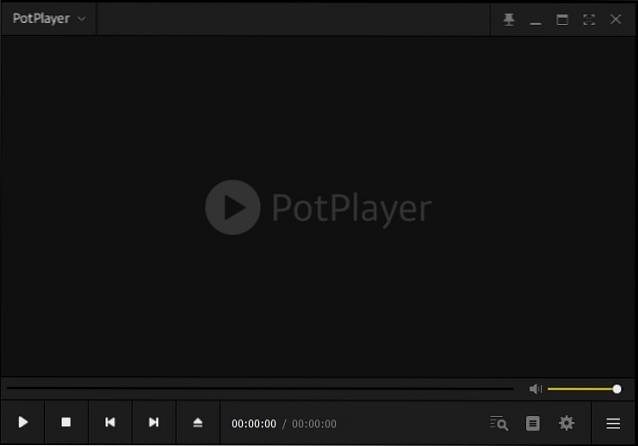
Non ho riscontrato problemi di balbuzie, incompatibilità o rendering durante la riproduzione di file DVD con PotPlayer. Se stai cercando un file lettore DVD senza fronzoli per Windows 10, PotPlayer può essere un'ottima alternativa. Dovresti assolutamente provarlo prima di andare per quelli a pagamento.
Professionisti
- Supporta la riproduzione di DVD
- Interfaccia utente semplice e facile da usare
- Compatibile con un gran numero di formati DVD
- Viene fornito con codec open source
Contro
- Nessun supporto per Blu-ray
Scarica PotPlayer (Gratuito)
8. SMPlayer
SMPlayer è un'altra app gratuita e open source in grado di riprodurre un gran numero di formati multimediali inclusi DVD, VCD, Blu-ray, ecc. La riproduzione video è eccellente con grande chiarezza e può anche riprodurre video 4K fino a 60 FPS. Nel complesso, le prestazioni sono abbastanza stabili e non ho riscontrato alcun problema durante la riproduzione di più file multimediali DVD.
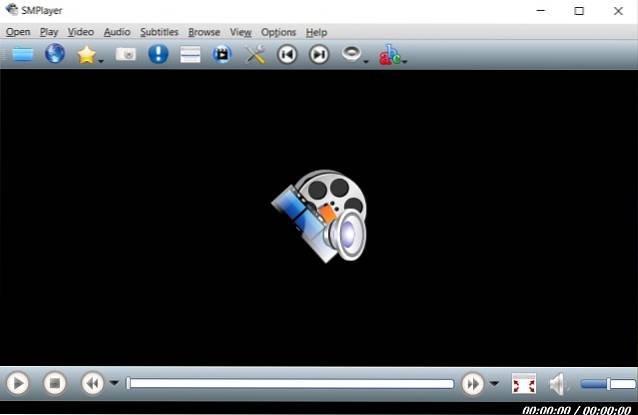
Può anche fornire sottotitoli per video riprodotti da dischi DVD e Blu-ray, quindi è fantastico. Inoltre, SMPlayer supporta l'accelerazione hardware in modo da non dover affrontare ritardi nella riproduzione o problemi di balbuzie durante la riproduzione di un volume elevato di file multimediali DVD. Tutto sommato, è un fantastico lettore DVD per Windows 10 e viene aggiornato regolarmente, a differenza di molti lettori multimediali in circolazione.
Professionisti
- Gratuito e open source
- Supporta l'accelerazione hardware
- Viene fornito con supporto per DVD e Blu-ray
- Gioca fino a 4K a 60 FPS
Contro
- Interfaccia utente obsoleta
Scarica SMPlayer (Gratuito)
9. GOM Player
GOM Player è un interessante lettore DVD per Windows 10. Tra i molti formati multimediali, può riprodurre senza problemi immagini di dischi DVD, VCD e SVCD. La caratteristica distintiva di GOM Player è questa può riprodurre file multimediali danneggiati trovando i codec mancanti. Ha qualcosa chiamato servizio Codec Finder che cerca la parte danneggiata e ricostruisce l'indice.
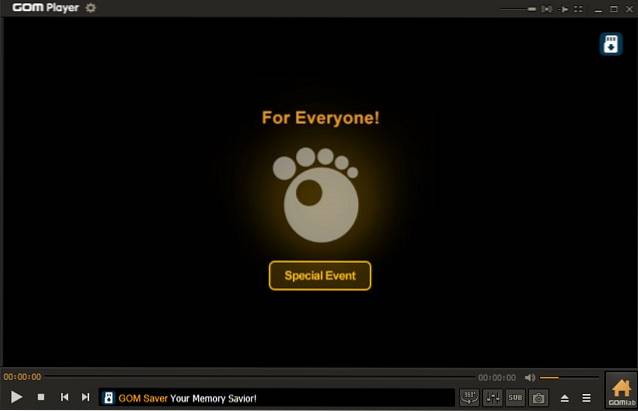
It corregge i fotogrammi difettosi con codec mancanti o semplicemente saltandoli. Se hai un DVD e non riesci a riprodurlo a causa di tracce danneggiate, puoi provare GOM Player. Tieni presente che offre sia versioni gratuite che a pagamento, ma in termini di riproduzione di DVD, entrambe sono le stesse. Tuttavia, nella versione gratuita, dovrai convivere con gli annunci.
Professionisti
- Supporta la riproduzione di DVD
- Corregge i fotogrammi mancanti
- Può riprodurre file danneggiati
- Ha un servizio di ricerca di codec unico
Contro
- La versione gratuita è pubblicizzata
Scarica GOM Player (Versione gratuita e senza pubblicità per $ 25)
10. 5KPlayer
5KPlayer è la nostra ultima app in questo elenco. È un lettore multimediale che supporta diversi formati multimediali tradizionali, comprese le immagini DVD e VCD. Tieni presente che non supporta i file multimediali Blu-ray, quindi dovrai prima convertire le immagini del disco e poi riprodurle con 5KPlayer. Parlando delle prestazioni, è abbastanza decente e l'app può riprodurre formati di file DVD direttamente dal disco ottico.
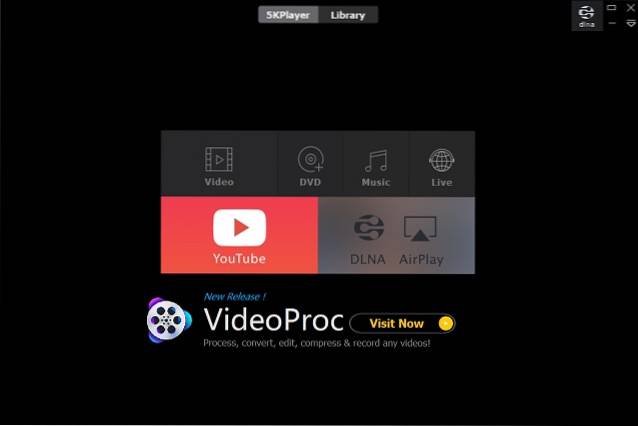
Non ho trovato qualsiasi balbuzie o ritardo audio problemi durante la riproduzione di DVD, quindi è fantastico. Tuttavia, sei sommerso da molte pubblicità che ho trovato davvero fastidiose. Tutto sommato, è un'app decente e puoi provarla se desideri un lettore DVD dall'aspetto elegante per il tuo PC Windows 10.
Professionisti
- Supporta la riproduzione di DVD
- Convertitore multimediale integrato
- Prestazioni decenti
- Riproduci direttamente dal disco
Contro
- Annunci fastidiosi
Scarica 5KPlayer (Gratuito)
Gestisci le impostazioni di riproduzione automatica dei DVD su Windows 10
Nella sezione precedente, ho condiviso i 10 migliori lettori DVD migliori per Windows 10. Ma se vuoi vivere davvero un'esperienza senza soluzione di continuità con i DVD quindi è necessario modificare le impostazioni di riproduzione automatica. Renderà l'esperienza di visione del DVD molto migliore. Ecco come puoi farlo.
1. Premere una volta il tasto Windows e digitare "DVD". Desideri trova l'opzione "Riproduci CD o altri supporti automaticamente". Cliccaci sopra.
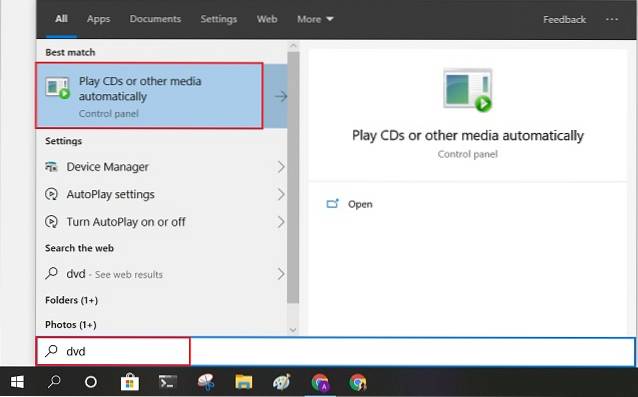
2. Qui, scorri verso il basso e cambia l '"opzione film in DVD" nel lettore DVD di tua scelta. Allo stesso modo, puoi cambiare app anche per altri scenari. Successivamente, fare clic sul pulsante "Salva".
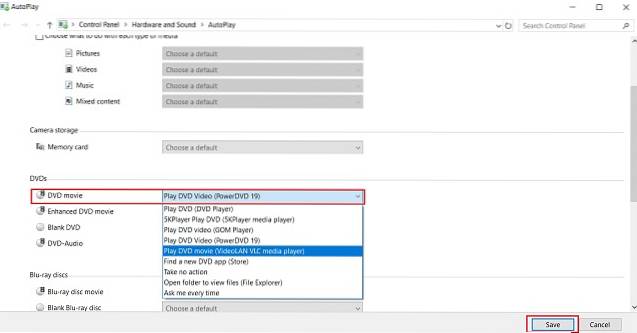
3. Questo è tutto. Ora ogni volta che inserirai un DVD sul tuo PC, il suddetto lettore DVD si aprirà, pronto per riprodurre i file multimediali. Godere!
Domande frequenti
D. Esiste un lettore DVD gratuito per Windows 10?
Sì, esistono numerosi lettori DVD gratuiti per Windows 10 come VLC, Media Player Classic, Kodi, KM Player e altri. Puoi trovare un elenco completo dei migliori lettori DVD in questo articolo.
D. Perché non riesco a riprodurre DVD su Windows 10?
Come accennato in precedenza, a causa di problemi di licenza del formato multimediale MPEG-2, Microsoft ha dovuto rimuovere il supporto per la riproduzione di DVD su Windows Media Center. Di conseguenza, Microsoft ha abbandonato del tutto il supporto DVD su Windows 10. Detto questo, ci sono un certo numero di app di terze parti e anche un'app Microsoft che ti consente di riprodurre DVD su Windows 10. Puoi trovare le app dal nostro elenco precedente.
D. Perché il mio Windows Media Player non riproduce DVD?
Windows Media Player non può più riprodurre file DVD a causa di problemi di licenza con il codec MPEG-2. Puoi trovare altre alternative dalla nostra lista sopra.
D. Come faccio a far riprodurre automaticamente a VLC un DVD?
Per fare in modo che VLC riproduca automaticamente i DVD, vai su Impostazioni -> Dispositivi -> Riproduzione automatica. Qui, attiva l'interruttore. Questo è tutto.
D. Posso collegare un lettore DVD al mio laptop?
Puoi collegare un lettore DVD al tuo laptop, ma avrai bisogno di un convertitore HDMI in grado di collegare HDMI a una porta micro HDMI.
Scegli il miglior lettore DVD per Windows 10
Quindi questo era il nostro elenco dei 10 migliori lettori DVD per Windows 10. Puoi leggere l'articolo e scegliere quello che si adatta alla tua bolletta. Tuttavia, consiglierei VLC a causa della sua esperienza pratica. Devi solo installare VLC e funziona. Tuttavia, puoi anche passare attraverso altre opzioni e sceglierne una in base alle tue preferenze. Quindi, per concludere, se l'articolo ti è piaciuto o vuoi condividere il tuo lettore DVD preferito, commenta qui sotto. Lo controlleremo sicuramente.
 Gadgetshowto
Gadgetshowto



